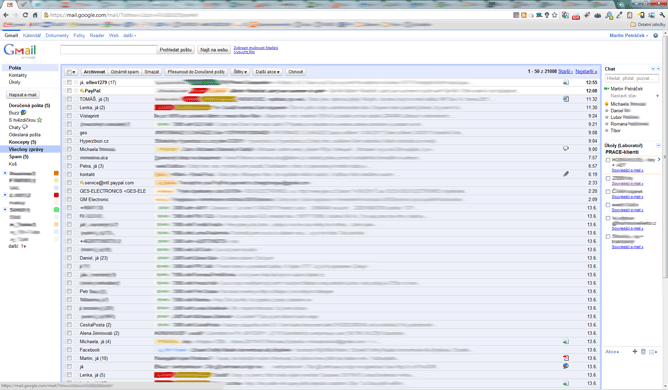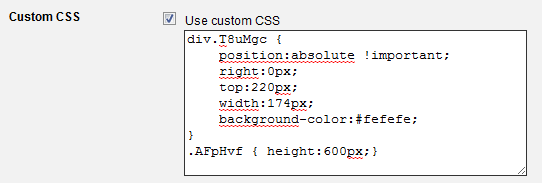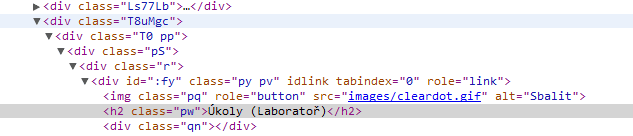Google task to Gmail right-sidebar (Chrome, Firefox)
autor: mandus | ![]() 14. 6. 2011 Út 13.06 | tisk | Počítače, mobily..., Software |
14. 6. 2011 Út 13.06 | tisk | Počítače, mobily..., Software |  1 komentář | 2943x
1 komentář | 2943x
V rámci nové organizace práce, tj přechod z označování emailů hvězdičkami, vykřičníky atd. na řazení v seznamech úkolů jsem řešil problém jak úkoly (Google Task) umístit na pravou stranu prohlížeče, respektive na pravou stranu Gmailu.
Na internetu je spousta dotazů (bez řešení) na výsledek hledání „Google Task right-sidebar in Chrome“ případně i jiných prohlížečích. Třeba ve Firefoxu to bude velmi podobné a myslím, že takovýto doplněk bude i pro Operu. Opera má ale výhodu, že od základu obsahuje boční panel, kam stačí vložit záložku s linkem https://mail.google.com/tasks/ig a je to. Komu by to nestačilo a přitom má do šířky dost prostoru může použít i toto https://mail.google.com/tasks/canvas.
No jelikož jsem nenašel řešení na internetu, tak jsem se musel zamyslet sám :)
Jak umístit Google Úkoly (Gtask) do pravého sloupce Gmailu
Tento návod píšu pro prohlížeč Google Chrome, ale pro Firefox to lze také použít.- V Google Labs zapnout Chat na pravé straně (Right-side chat)
- V Google Labs zapnout (Add any gadgets by URL)

- V Nastavení – Gadgets přidat URL http://www.google.com/…es/tasks.xml
Tím máme přidané úkoly na levé straně
- Nainstalovat doplněk Minimalist for Gmail (https://chrome.google.com/…oklbfdjeiinb) (případně by to mělo jít přes Stylish, pro Chrome i Firefox)
- V doplňku Minimalist for Gmail nastavit v Menu General vlastní CSS
div.T8uMgc {
position:absolute !important;
right:0px;
top:220px;
width:174px;
background-color:#fefefe;
}
.AFpHvf { height:600px;} /*výška okna s úkoly*/- V Minimalist for Gmail kliknout na „Refresh Gmail to apply changes“
- HOTOVO
Poznámka – Nevím, zda se všude vygeneruje stejný div.T8uMgc a div.AFpHvf, ale můžete to zkontrolovat jak je to ve Vašem prohlížeči. A to takto:- Kliknete pravým tlačítkem na blok s přidanými úkoly (standardně jsou na levé straně).
- Klikněte na Zkontrolovat prvek
- V dolní části obrazovky se zobrazí struktura kódu, pokud přejíždíte myší přes kód, vybarvují se určité prvky na stránce, tím poznáte co je potřeba změnit. (Ve Firefoxu je na to doplněk Firebug)
Pokud vám článek pomohl nebo chcete podpořit tento blog libovolnou částkou, potěší mě to.
««« Předchozí text: LG USB Hack (LG42LD450) - přehrávání filmů z USB Následující text: Restaurace Pod Věží - Znojmo »»»